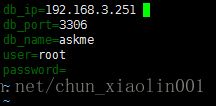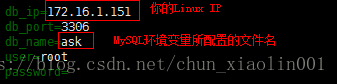LTMJ测试环境搭建:
• LJTM =Linux、Java、Tomcat、Mysql 4个软件的集成名
准备工作:
- centos 6.5 64位,xftp,shell,安装包检查是否正常
- 关闭Linux centos 6.5防火墙
命令:chkconfig iptables off 关闭防火墙,再重启centos 6.5方可生效。
输入重启命令:reboot
重新打开虚拟机和shell程序,并检查是否联网成功
方法:再虚拟机和shell用ping www.baidu.com 的指令看是否联网
3. 通过xftp工具将相关程序包复制到Linux centos 6.5里,并改新的名字,改成英文的方便查找
第一步、JDK环境变量配置(vm是我的程序包新名字)
先卸载有关jdk的软件,
查找jdk有关软件 Rpm -qa | grep jdk
卸载系统原有的jbk软件
如:
rpm -e java-1.6.0-openjdk-1.6.0.0-1.66.1.13.0.el6.x86_64
如果卸载不成功在后面加--nodeps
注:rpm -e 软件名 --nodeps 这是强制卸载的语法
再次查看是否卸载干净 rpm -qa | grep jdk
没有了,就下一步
第二步、解压JDK-8u40-linux-x64.tar.gz (软件的版本可能不一样,但操作步骤是一样的)
先到VM程序包里去,即 cd vm (找到从Windows里复制到xftp的那个安装包)
注:VM是我改的新的软件包名
解压命令 tar -zxvf JDK-8u40-linux-x64.tar.gz
再卸载原包
命令 rm -rf JDK-8u40-linux-x64.tar.gz
查看,卸载成功
第三步、移动安装软件的位置
移动至 jdk1.8.0_40到 /usr/local/目录下
mv jdk1.8.0_40 /usr/local/
第四步、给bin目录里的Java和Javac配置变量环境
进入/usr/local/jdk1.8.0_40/目录
cd /usr/local/jdk1.8.0_40/
进入bin目录
cd bin
给bin目录里的Java和Javac配置变量环境
进入 /etc/profile编辑
vim /etc/profile
在原文档的最后一行后之后再加几行,并加入export JAVA_HOME=/usr/local/jdk1.8.0_40
export CLASSPATH=.:$JAVA_HOME/lib/dt.jar:$JAVA_HOME/lib/tools.jarG
export PATH=$JAVA_HOME/bin:$PATH
并保存退出
注:jdk1.8.0_40是你当前jdk的软件版本,每个人的版本可能会不一样,这里你可以找打=/usr/local/jdk1.8.0_40 ,并将jdk后缀的版本改为你当前jdk的版本
输入source /ect/profile 让刚配置的环境变量生效
再分别输入Java和Javac检查是否配置环境变量成功
或者输入java -version
第五步、MySQL安装和配置.
安装MYSQL主服务器 --mysql-server
yum -y install mysql-server
安装MySQL-devel
yum -y install mysql-devel
安装好后启动MySQL
命令 service mysqld start
查看是否运行成功
service mysqld status
MySQL数据库配置
进入MySQL
输入命令: MySQL
再输入 use mysql;
再输入MySQL的远程连接配置,让测试员可以远程连接测试。
指令 update user set host='%' where user='root' and host='localhost.localdomain';
退出MySQL并输入以下指令,生效远程测试连接
退出指令 quit
生效指令
[root@localhost MySQL-CenOS6.5]# mysqladmin reload;
第六步、创建并导入测试初始数据
进入MySQL进行导入数据
1.)启动MySQL
Service MySQLd start
2.)进入MySQL
指令: MySQL
3.)查看MySQL数据库
Show databases;
4)创建ask的库,并加入utf8的国际编码
命令 create database ask charset=utf8;
5.)切换到ask 库,
命令 use ask;
6.)导入初始数据到MySQL
指令:mysql> source /root/vm/askme.sql
注:vm是本人的软件名,你的这里是你的软件名
导入成功后,退出
mysql> quit
第七步、配置tomcat ,中间件创建;
进入shell软件解压Tomcat
cd vm (进入VM目录)
ll (查看)
unzip 包名.zip(这里我的是zip格式,用的是unzip 包名.zip语法解压)
ll (查看是否解压)
再删除原包
rm -rf 原安装包
将解压的安装包复制到/usr/local/目录下
cp -r 解压的包名 /usr/local/
进入/usr/local 目录
cd /usr/local
查看是否复制移位成功
ll
再给这个包加读写执行的权限
命令: chmod -R 777 包名
查看权限是否是 drwxrwxrwx.
然后再切换到/usr/local/Tomcat-7.0/bin目录
cd /usr/local/Tomcat-7.0/bin ---这里的软件包名以你的为准
让这个配置立即生效
./startup.sh
注:输入./startup.sh让当前的Tomcat启动
注:./ 当前目录
进入/usr/local/Tomcat-7.0/webapps
cd /usr/local/Tomcat-7.0/webapps
将AskMeServer.war复制到/usr/local/Tomcat-7.0/webapps
步骤:
进入解压的安装包,并找到AskMeServer.war
cd vm ---进入VM目录
ll ---找到AskMeServer.war
然后将AskMeServer.war 复制到/usr/local/Tomcat-7.0/webapps
cp AskMeServer.war /usr/local/Tomcat-7.0/webapps
再进入路径/usr/local/Tomcat-7.0/webapps/AsKMeServer/config/并打开mysql.bin文件,
cd /usr/local/Tomcat-7.0/webapps/AsKMeServer/config/
进入mysql.ini文件并用vim编辑器,修改数据库的地址,账号,密码
命令 vim mysql.ini
将db_ip= 设置为自己的Linux IP,
Db_name= mysql数据库配置的文件名,即这个环境搭建的MySQL测试的文件名(原有的askme改为ask)
按Esc ,再按Shift+: 进入编辑模式,输入wq!,按回车键,保存并退出
重启tomcat
查看Tomcat是否启动
命令 ps aux | grep tomcat
上图中 root 2701 在运行 (2701 即Tomcat的进程编码)
然后先要结束Tomcat的进程,即杀死2701
用命令 kill 2701 如还杀死失败,用kill -9 2071 或killall 2071
再次查看是否关闭
关闭成功后,重启Tomcat
命令
Cd /usr/local/Toncat-7.0/bin
./startup.sh
注:Tomcat必须重启才能生效。
第八步、浏览器访问测试
在浏览器中输入http://你的linux IP地址:8080/
在浏览器中输入http://你的linux IP地址:8080/AskMeServer/list
出现Tomcat页面则成功。
网页问题
- 在浏览器中输入http://你的linux IP地址:8080/不出现Tomcat测试页面,是Tomcat配置步骤出了问题。返回重做Tomcat,并重启Tomcat才能生效。
二、在浏览器中输入http://你的linux IP地址:8080/AskMeServer/list不出现Tomcat后台测试页面
可能是MySQL数据配置出了问题,返回重做MySQL配置步骤,并重启MySQL和Tomcat才能生效!